การจัดการพื้นที่ฮาร์ดไดรฟ์ของคุณเป็นการต่อสู้อย่างต่อเนื่องโดยเฉพาะอย่างยิ่งหากคุณมีพื้นที่เก็บข้อมูล จำกัด หากคุณดาวน์โหลดไฟล์จำนวนมากคุณจะพบว่าตัวเองมีพื้นที่เหลืออยู่ในทันที
หากคุณพบว่าตัวเองมีความจุฮาร์ดไดรฟ์เต็ม แต่ไม่แน่ใจว่าไฟล์ใดกินพื้นที่คุณต้องมีพื้นที่ดิสก์ เครื่องวิเคราะห์

เครื่องมือวิเคราะห์พื้นที่ดิสก์ให้การวิเคราะห์ภาพของฮาร์ดไดรฟ์ของคุณช่วยให้คุณทราบได้ว่าไฟล์ใดใช้พื้นที่ซึ่งไฟล์ที่ใหญ่ที่สุดแฝงตัวอยู่ในไดรฟ์ของคุณไฟล์ที่ซ้ำกัน และอื่น ๆ อีกมากมาย
1. WinDirStat
WinDirStat เป็นหนึ่งในเครื่องมือวิเคราะห์พื้นที่ดิสก์ที่ดีที่สุดและเป็นหนึ่งในเครื่องมือที่ได้รับความนิยมมากที่สุด เป็นโอเพ่นซอร์สที่ใช้งานง่ายให้การวิเคราะห์ไดรฟ์ของคุณโดยละเอียดและมีการแสดงภาพขนาดใหญ่ของฮาร์ดไดรฟ์ของคุณ
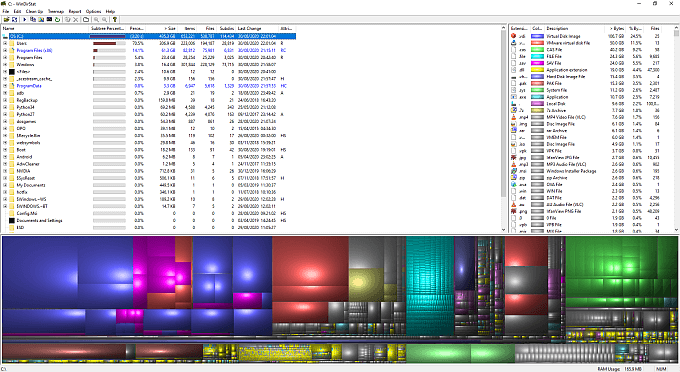
คุณสามารถจัดการไฟล์บนคอมพิวเตอร์ของคุณได้จาก WinDirStat เช่นกัน คลิกขวาที่ไฟล์หรือโฟลเดอร์เพื่อเปิดเมนูบริบท จากที่นี่คุณสามารถย้ายไฟล์ไปที่ถังรีไซเคิลลบถาวรเปิดไดเร็กทอรีและอื่น ๆ อีกมากมาย
ฟีเจอร์ WinDirStat ที่มีประโยชน์อีกประการหนึ่งคือการค้นหาประเภทไฟล์ที่ต้องการ หากคุณมีไฟล์ประเภทเดียวจำนวนมากและต้องการค้นหา (อาจจะรวมไว้ในโฟลเดอร์เดียว) คุณสามารถค้นหาและเปิดเผยตำแหน่งที่ซ่อนอยู่ในฮาร์ดไดรฟ์ของคุณได้
In_content_1 ทั้งหมด: [300x250] / dfp: [640x360]->2. DiskSavvy
DiskSavvy เป็นเครื่องมือวิเคราะห์พื้นที่ดิสก์ที่มีประสิทธิภาพพร้อมด้วยเครื่องมือมากมาย คุณสามารถดาวน์โหลดและใช้ DiskSavvy ได้ฟรี อย่างไรก็ตามเวอร์ชันฟรี จำกัด การวิเคราะห์ไว้ที่ 500,000 ไฟล์ นั่นหมายความว่า DiskSavvy มีประโยชน์สำหรับการวิเคราะห์โฟลเดอร์เฉพาะ แต่จะไม่จัดการกับฮาร์ดไดรฟ์ทั้งหมด
ถึงกระนั้นเครื่องมือ DiskSavvy ก็เป็นตัวเลือกที่คุ้มค่าสำหรับการวิเคราะห์ฮาร์ดไดรฟ์ มีตัวเลือกในการดูไฟล์ของคุณเป็นแผนภูมิวงกลมต่างๆจัดหมวดหมู่ตามประเภทส่วนขยายวิเคราะห์ตามประเภทสื่อหรือเอกสารเวลาและวันที่สร้างหรือแก้ไขและอื่น ๆ อีกมากมาย วิซาร์ดการวิเคราะห์ DiskSavvy ประกอบด้วยรายการการตั้งค่าการวิเคราะห์ที่ตั้งไว้ล่วงหน้ามากมายทำให้ง่ายต่อการสลับระหว่างตัวเลือกการค้นหา
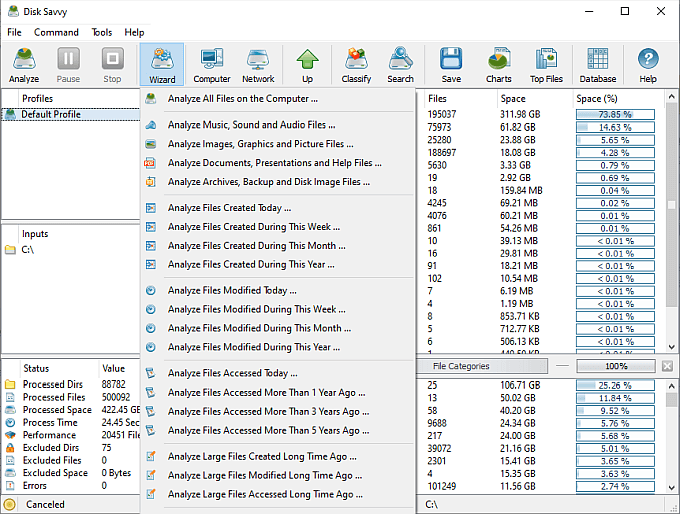
DiskSavvy ยังช่วยให้คุณสามารถสแกนและวิเคราะห์อุปกรณ์เครือข่ายได้อีกด้วย นั่นหมายความว่าคุณสามารถเชื่อมต่อ NAS ของคุณ (Network Attached Storage) กับ DiskSavvy และแสดงภาพการใช้งานดิสก์ของคุณได้
โดยรวมแล้ว DiskSavvy เป็นตัวเลือกการวิเคราะห์ดิสก์ที่ยอดเยี่ยม ข้อ จำกัด 500,000 ไฟล์ในเวอร์ชันฟรีเป็นข้อเสียที่สำคัญเพียงประการเดียว การอัปเกรดเป็น DiskSavvy Pro จะคืนเงินให้คุณ $ 50 สำหรับสิทธิ์การใช้งานแบบ จำกัด
เมื่อคุณวิเคราะห์ดิสก์ของคุณเสร็จแล้วคุณอาจต้องการฟอร์แมต ดู ยูทิลิตี้การจัดรูปแบบและการแบ่งพาร์ติชันที่ดีที่สุด สำหรับความต้องการในการจัดการฮาร์ดไดรฟ์ของคุณ
3. JDisk Report
อีกหนึ่งตัวเลือกการวิเคราะห์ดิสก์ที่ยอดเยี่ยมคือ รายงาน JDisk ซึ่งเป็นเครื่องมือ Java ฟรีที่คุณสามารถใช้วิเคราะห์ไฟล์บน Windows, macOS และ Linux ได้
ตอนนี้ JDisk Report ทำงานช้า ไม่มีการตีพุ่มไม้ นั่นเป็นเพียงวิธีการ อย่างไรก็ตามเมื่อ JDisk Report ทำการวิเคราะห์เสร็จสมบูรณ์คุณจะได้รับการแสดงภาพแผนภูมิวงกลมขนาดใหญ่ของฮาร์ดไดรฟ์ของคุณ คุณสามารถเปลี่ยนแผนภูมิวงกลมสำหรับแผนภูมิแท่งได้หากต้องการ
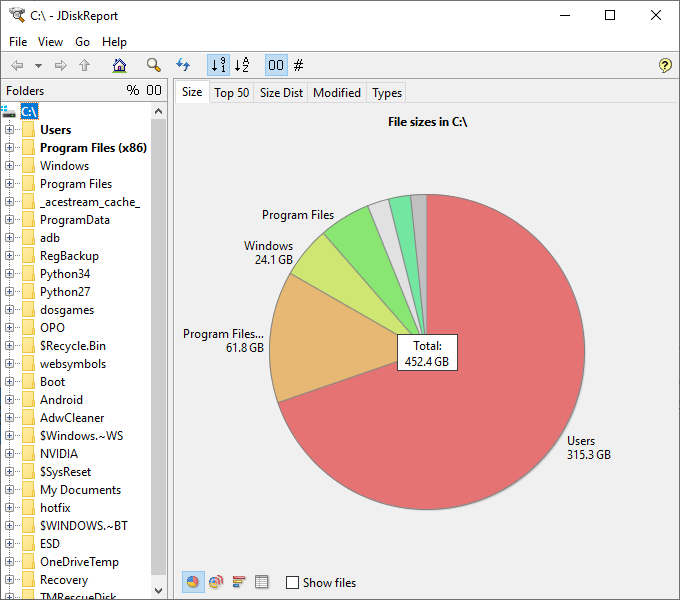
การคลิกที่ส่วนต่างๆของแผนภูมิวงกลมจะนำคุณไปสู่ระดับระบบไฟล์ ตัวอย่างเช่นการคลิก Program Files จะเปิดการวิเคราะห์โฟลเดอร์ Program Files
Defragging ครั้งหนึ่งเคยเป็นตัวเลือก go-to สำหรับเร่งความเร็วฮาร์ดไดรฟ์ของคุณ แต่ คุณควร Defrag SSD เพื่อเพิ่มความเร็ว?
4. TreeSize Free
TreeSize ฟรี เป็นเครื่องมือวิเคราะห์พื้นที่ดิสก์ที่มีประโยชน์พร้อมตัวเลือกการแสดงภาพที่เหมาะสม
TreeSize Free แสดงฮาร์ดไดรฟ์ของคุณทางด้านซ้าย หน้าต่างขนาดรายละเอียดวันที่แก้ไขและเส้นทางไฟล์ การเลือกแผนภูมิ TreeMap จะเปลี่ยนมุมมองหน้าต่างเป็นชุดของกล่องแต่ละกล่องจะแสดงโฟลเดอร์และขนาดปัจจุบันบนไดรฟ์ของคุณ คุณยังสามารถใช้แถบเลื่อนเพื่อแก้ไขระดับรายละเอียดบนหน้าจอลดระดับเพื่อแสดงไฟล์และโฟลเดอร์น้อยลงหรือในทางกลับกัน
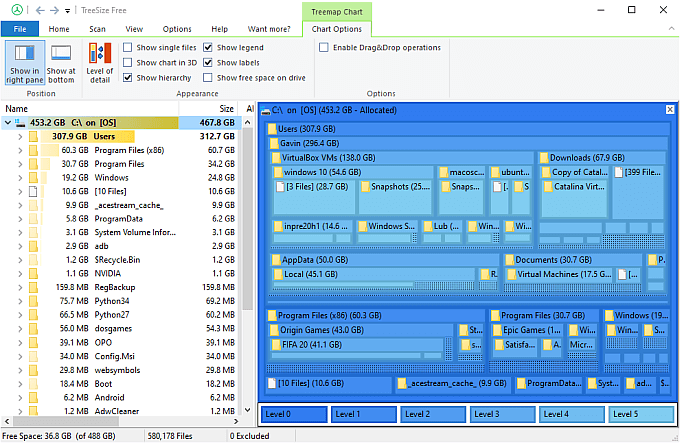
TreeSize Free มี GUI ที่คล้ายกับ Windows File Explorer . คุณจะพบตัวเลือกการวิเคราะห์ดิสก์ในแถบเครื่องมือด้านบนรวมถึงมุมมองต่างๆและเครื่องมืออื่น ๆ
การวิเคราะห์ดิสก์เป็นเพียงวิธีหนึ่งในการเก็บแท็บในคอมพิวเตอร์ของคุณ ดู เครื่องมืออื่น ๆ ที่คุณสามารถใช้เพื่อปรับปรุงสุขภาพพีซีของคุณ.
5. SpaceSniffer
SpaceSniffer คือตัววิเคราะห์พื้นที่ว่างบนดิสก์ที่เน้นการแสดงภาพของที่จัดเก็บฮาร์ดไดรฟ์ของคุณ หลังจากเลือกฮาร์ดไดรฟ์ของคุณสำหรับการวิเคราะห์หน้าต่าง SpaceSniffer จะเริ่มเติมไทล์ทันที ไทล์แสดงโฟลเดอร์ต่างๆของฮาร์ดไดรฟ์ของคุณพร้อมกับพื้นที่ที่แต่ละโฟลเดอร์กำลังใช้งานอยู่
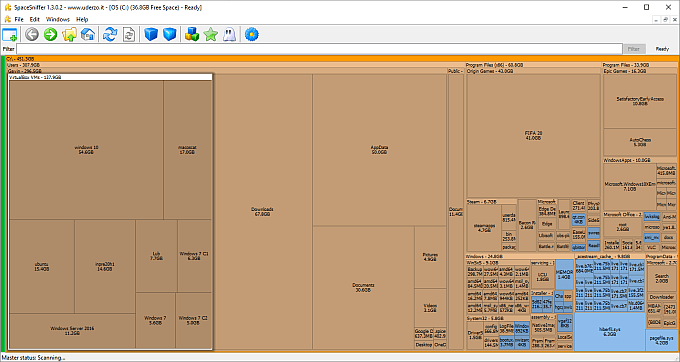
การเลือกไทล์จะเลื่อนระดับรายละเอียดของคุณลงในโฟลเดอร์และไฟล์ คุณสามารถกรองและเปรียบเทียบไฟล์และโฟลเดอร์ของคุณโดยใช้เครื่องมือในตัวรวมทั้งบันทึกเค้าโครงที่กำหนดเองหรือตัวเลือกการค้นหาสำหรับการใช้งานในอนาคต
แนวทาง SpaceSniffer ในการวิเคราะห์ดิสก์ในตอนแรกอาจรู้สึกหนักใจเล็กน้อยในตอนแรก มีช่องสี่เหลี่ยมมากมายบางส่วนกะพริบและมีการเปลี่ยนแปลงเมื่อคุณเลือก แต่เมื่อคุณปรับสไตล์แล้วคุณจะเห็นว่า SpaceSniffer เป็นเครื่องมือวิเคราะห์ดิสก์ที่ยอดเยี่ยม
6. Windows Integrated Tool
Windows มีเครื่องมือวิเคราะห์ดิสก์ในตัว มันไม่ได้ดูฉูดฉาดที่สุดและไม่มีตัวเลือกมากมายที่มีอยู่ในตัวเลือกของบุคคลที่สามโดยเฉพาะ แม้ว่าจะเป็นเครื่องมือที่มีประโยชน์และควรค่าแก่การกล่าวถึง
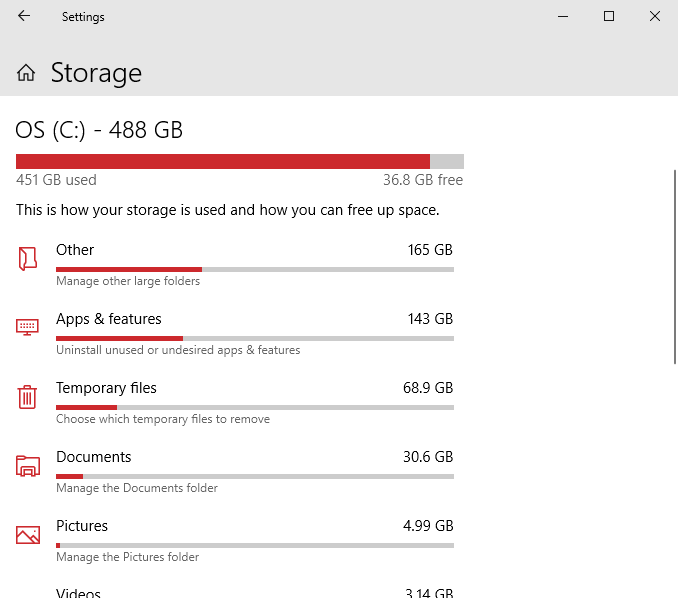
กด Windows Key + Iจากนั้นป้อน ที่เก็บข้อมูลในแถบค้นหา เลือกตัวเลือกแรกเพื่อเปิดการตั้งค่าที่เก็บข้อมูล ตัววิเคราะห์ฮาร์ดไดรฟ์จะเติมข้อมูลในแถบต่างๆเพื่อระบุไฟล์และโฟลเดอร์ของคุณ การเลือกโฟลเดอร์จะขยายการวิเคราะห์ลงไปอีกระดับ
ตัววิเคราะห์พื้นที่ดิสก์ที่ดีที่สุดคืออะไร
เท่าที่ตัววิเคราะห์พื้นที่ดิสก์ใช้งาน WinDirStat ยังคงเป็นหนึ่งในตัวเลือกที่ดีที่สุด เป็นโอเพนซอร์สฟรีและทำงานได้อย่างยอดเยี่ยม นอกจากนี้ยังมี Visualizer แบบบล็อกขนาดใหญ่ที่ด้านล่างของหน้าต่างและยังมีเครื่องมือกรองและวิเคราะห์ที่มีประโยชน์อีกด้วย
หากคุณต้องการพลังงานมากกว่าที่ WinDirStat เสนอ DiskSavvy เป็นตัวเลือกที่ยอดเยี่ยม เครื่องมือในตัวเป็นหนึ่งในเครื่องมือที่ดีที่สุดพร้อมด้วยตัวเลือกการวิเคราะห์ที่ตั้งไว้ล่วงหน้ามากมาย ค่าใช้จ่ายในการอัปเกรด Pro อาจทำให้ผู้ใช้บางคนไม่พอใจ แต่นั่นเป็นทางเลือกส่วนตัว
คุณกำลังมองหาพื้นที่ฮาร์ดไดรฟ์เพิ่มขึ้นหรือไม่? นี่คือ วิธีที่ดีที่สุดในการเพิ่มพื้นที่ว่างในฮาร์ดไดรฟ์บน Windows 10